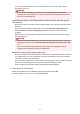Operation Manual
Ändern des Betriebsmodus des Geräts
Wechseln Sie bei Bedarf zwischen verschiedenen Betriebsmodi des Geräts.
So konfigurieren Sie Benutzerdefinierte Einstellungen (Custom Settings):
Benutzerdefinierte Einstellungen (Custom Settings)
1.
Öffnen des Druckertreiber-Setup-Fensters
2.
Sicherstellen, dass das Gerät eingeschaltet ist, und Klicken auf Benutzerdefinierte
Einstellungen (Custom Settings) auf der Registerkarte Wartung (Maintenance)
Das Dialogfeld Benutzerdefinierte Einstellungen (Custom Settings) wird geöffnet.
Hinweis
• Wenn das Gerät ausgeschaltet oder die Kommunikation zwischen dem Gerät und dem
Computer deaktiviert ist, wird möglicherweise eine Fehlermeldung angezeigt, da der Computer
den Gerätestatus nicht ermitteln kann.
Klicken Sie in diesem Fall auf OK, um die zuletzt mit dem Computer festgelegten Einstellungen
anzuzeigen.
3.
Nehmen Sie ggf. folgende Einstellungen vor:
Papierabrieb verhindern (Prevent paper abrasion)
Das Gerät kann den Abstand zwischen dem Druckkopf und dem Papier beim Drucken mit hoher
Dichte vergrößern, um Papierabrieb zu verhindern.
Aktivieren Sie dieses Kontrollkästchen, wenn Papierabrieb verhindert werden soll.
Druckköpfe manuell ausrichten (Align heads manually)
Die Funktion Druckkopfausrichtung (Print Head Alignment) auf der Registerkarte Wartung
(Maintenance) ist normalerweise für die automatische Ausrichtung konfiguriert. Sie können aber
zum manuellen Modus wechseln.
Wenn Sie mit den Druckergebnissen nicht zufrieden sind, obwohl die automatische
Druckkopfausrichtung vorgenommen wurde, führen Sie eine
manuelle Druckkopfausrichtung aus.
Aktivieren Sie dieses Kontrollkästchen, wenn Sie eine manuelle Druckkopfausrichtung
durchführen möchten. Deaktivieren Sie dieses Kontrollkästchen, um die automatische
Druckkopfausrichtung zu veranlassen.
Doppelten Papiereinzug vermeiden (Prevent paper double-feed)
Aktivieren Sie dieses Kontrollkästchen nur, wenn das Gerät mehrere Blätter Normalpapier
gleichzeitig einzieht.
Wichtig
•
Die Verwendung dieser Funktion verlangsamt den Druckvorgang.
Um 90 Grad nach links drehen, wenn die Ausrichtung [Querformat] ist (Rotate 90 degrees left
when orientation is [Landscape])
Sie können die Drehrichtung von Querformat (Landscape) unter Ausrichtung (Orientation) auf
der Registerkarte Seite einrichten (Page Setup) ändern.
Um die Druckdaten beim Drucken um 90 Grad nach links zu drehen, wählen Sie diese Option
155